win10访问共享提示0x80070035找不到网络路径修复方法 Win10无法访问共享文件夹0x80070035解决方法
Win10访问共享文件时出现提示0x80070035找不到网络路径的问题,让很多用户感到困扰,这种情况通常是由于网络设置或共享文件夹权限不正确导致的。为了解决这个问题,我们可以通过一些简单的方法来修复,让Win10可以顺利访问共享文件夹。接下来我们将介绍一些解决方法,帮助用户解决Win10无法访问共享文件夹0x80070035的困扰。
具体方法:
1、首先按着键盘的win +r打开运行界面
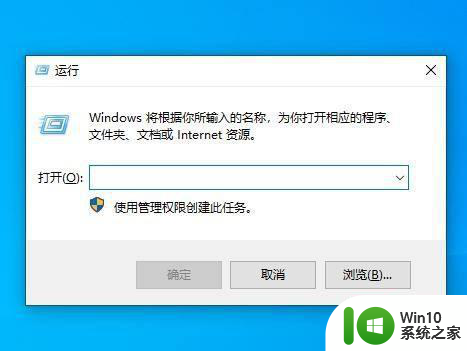
2、在运行界面输入 regedit 在按确定
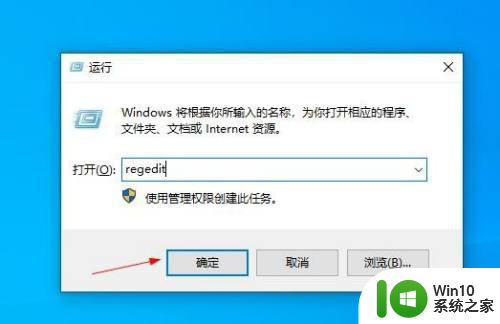
3、在注册表搜索里面输入计算机HKEY_LOCAL_MACHINESYSTEMCurrentControlSetServicesLanmanWorkstationParameters 在按回车
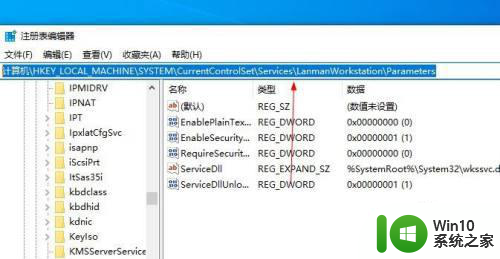
4、在右边空白处鼠标右击 新建
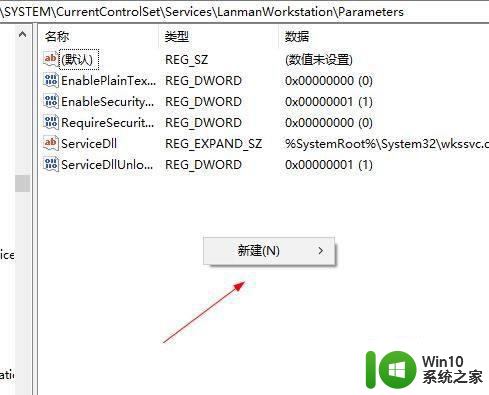
5、选择DWORD值 32位
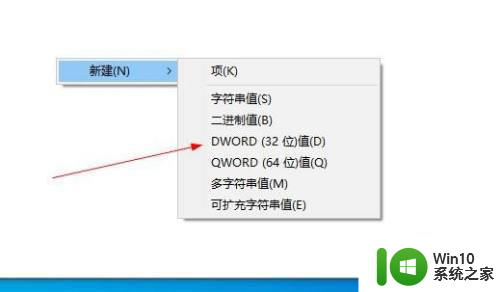
6、修改名称为AllowInsecureGuestAuth
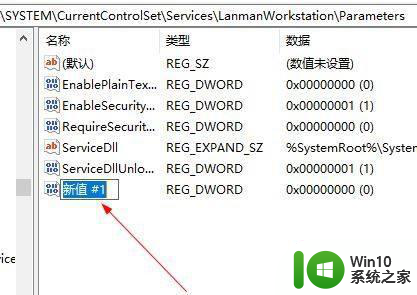
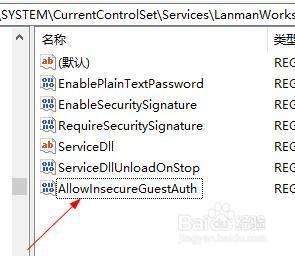
7、在双击他 数值数据这里修改为1
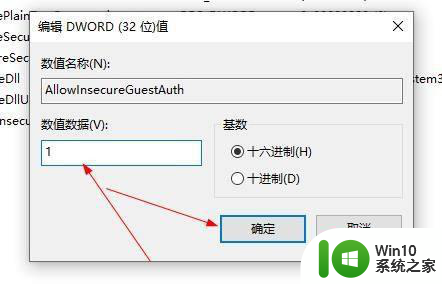
8、在点击任务栏的网络图标 点击网络和Internet设置 进去
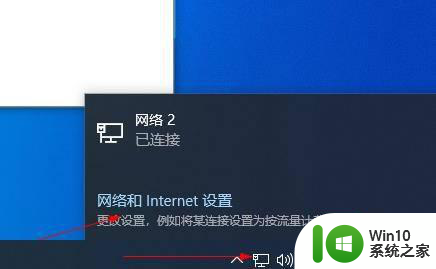
9、找到网络和共享中心进去
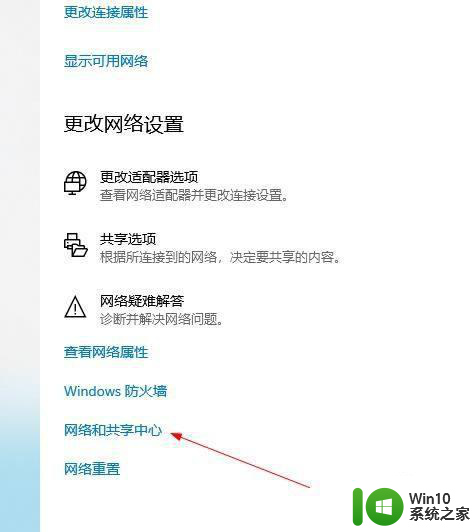
10、点击更改高级共享设置
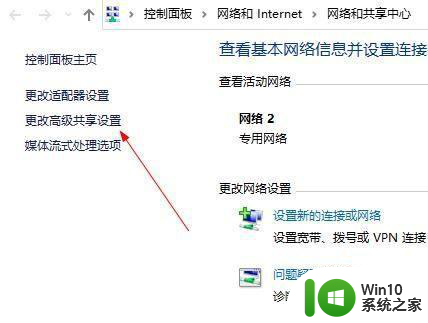
11、点击来宾或公用 在把里面的两个网络设置开启
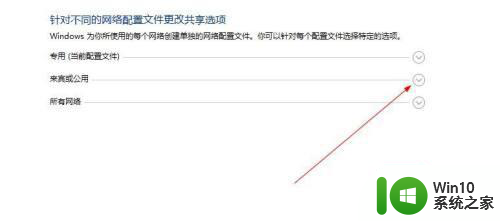
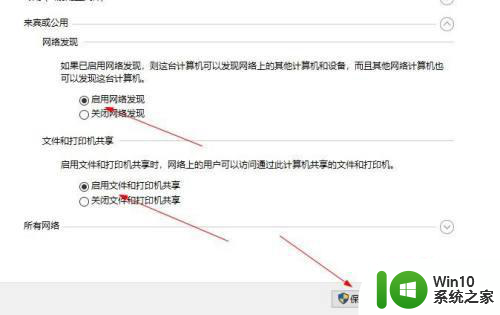
12、在按着键盘的win+r 打开运行界面输入services.msc 在回车
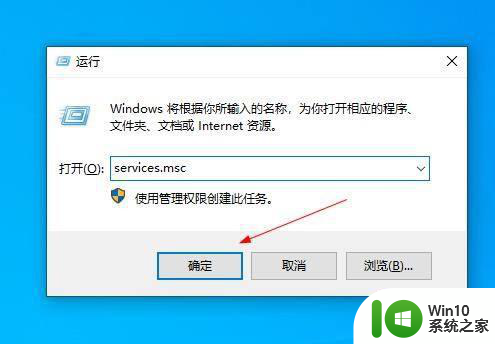
13、找到Server服务 右击选择属性进去
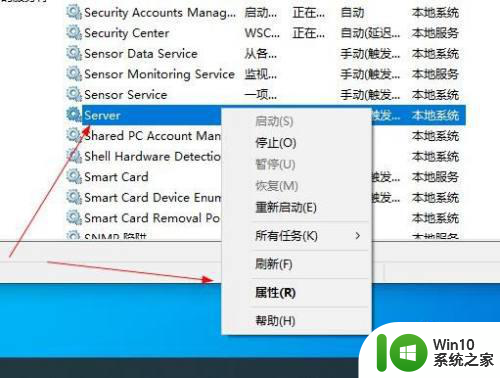
14、启动类型设置为自动
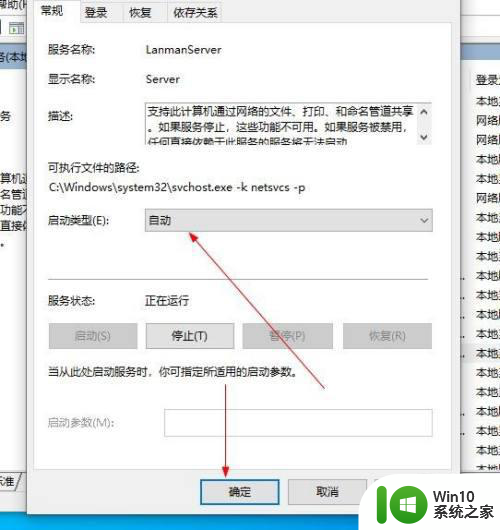
15、重新启动一下电脑就可以了
以上就是win10访问共享提示0x80070035找不到网络路径修复方法的全部内容,有遇到这种情况的用户可以按照小编的方法来进行解决,希望能够帮助到大家。
win10访问共享提示0x80070035找不到网络路径修复方法 Win10无法访问共享文件夹0x80070035解决方法相关教程
- Win10访问不了共享硬盘的原因和处理方法 Win10访问共享硬盘时提示网络路径不可访问的解决方法
- win10家庭版局域网共享提示0x80070035找不到网络路径怎么办 Win10家庭版局域网共享出现0x80070035错误怎么解决
- win10电脑无法访问局域网共享提示0x80070035错误代码如何处理 win10电脑无法访问局域网共享怎么办
- win10访问共享文件夹权限问题怎么解决 如何解决win10访问共享文件夹时出现“网络错误,你没有权限访问\IP地址”提示
- win10无法访问共享文件夹请与网络管理员联系怎么办 win10无法访问局域网共享文件夹解决方法
- win10系统访问共享文件提示输入网络凭据的处理步骤 Win10系统访问共享文件提示输入网络凭据解决方法
- win10无法访问0x8007035 win10 0x80070035找不到网络路径如何解决
- win10如何访问网络共享文件夹 win10怎么访问共享文件夹
- win10访问共享文件夹提示输入网络凭据如何解决 win10访问共享文件夹输入网络凭据错误怎么办
- win10访问共享网络错误代码0×80070035如何修复 win10访问局域网0x80070035错误解决方法
- win10共享文件夹无法访问的解决方法 win10如何解决无法访问共享文件夹
- win10访问局域网共享错误0x80070035如何解决 win10错误代码0x80070035怎么办
- 蜘蛛侠:暗影之网win10无法运行解决方法 蜘蛛侠暗影之网win10闪退解决方法
- win10玩只狼:影逝二度游戏卡顿什么原因 win10玩只狼:影逝二度游戏卡顿的处理方法 win10只狼影逝二度游戏卡顿解决方法
- 《极品飞车13:变速》win10无法启动解决方法 极品飞车13变速win10闪退解决方法
- win10桌面图标设置没有权限访问如何处理 Win10桌面图标权限访问被拒绝怎么办
win10系统教程推荐
- 1 蜘蛛侠:暗影之网win10无法运行解决方法 蜘蛛侠暗影之网win10闪退解决方法
- 2 win10桌面图标设置没有权限访问如何处理 Win10桌面图标权限访问被拒绝怎么办
- 3 win10关闭个人信息收集的最佳方法 如何在win10中关闭个人信息收集
- 4 英雄联盟win10无法初始化图像设备怎么办 英雄联盟win10启动黑屏怎么解决
- 5 win10需要来自system权限才能删除解决方法 Win10删除文件需要管理员权限解决方法
- 6 win10电脑查看激活密码的快捷方法 win10电脑激活密码查看方法
- 7 win10平板模式怎么切换电脑模式快捷键 win10平板模式如何切换至电脑模式
- 8 win10 usb无法识别鼠标无法操作如何修复 Win10 USB接口无法识别鼠标怎么办
- 9 笔记本电脑win10更新后开机黑屏很久才有画面如何修复 win10更新后笔记本电脑开机黑屏怎么办
- 10 电脑w10设备管理器里没有蓝牙怎么办 电脑w10蓝牙设备管理器找不到
win10系统推荐
- 1 电脑公司ghost win10 64位专业免激活版v2023.12
- 2 番茄家园ghost win10 32位旗舰破解版v2023.12
- 3 索尼笔记本ghost win10 64位原版正式版v2023.12
- 4 系统之家ghost win10 64位u盘家庭版v2023.12
- 5 电脑公司ghost win10 64位官方破解版v2023.12
- 6 系统之家windows10 64位原版安装版v2023.12
- 7 深度技术ghost win10 64位极速稳定版v2023.12
- 8 雨林木风ghost win10 64位专业旗舰版v2023.12
- 9 电脑公司ghost win10 32位正式装机版v2023.12
- 10 系统之家ghost win10 64位专业版原版下载v2023.12